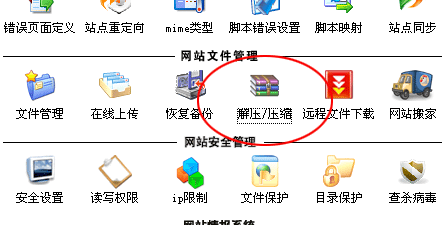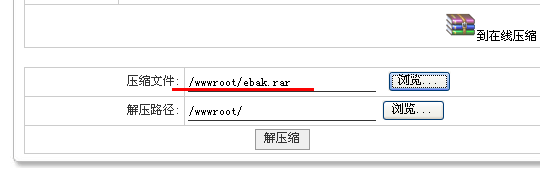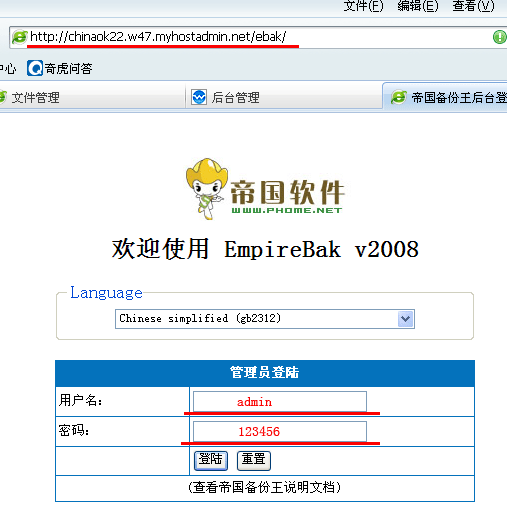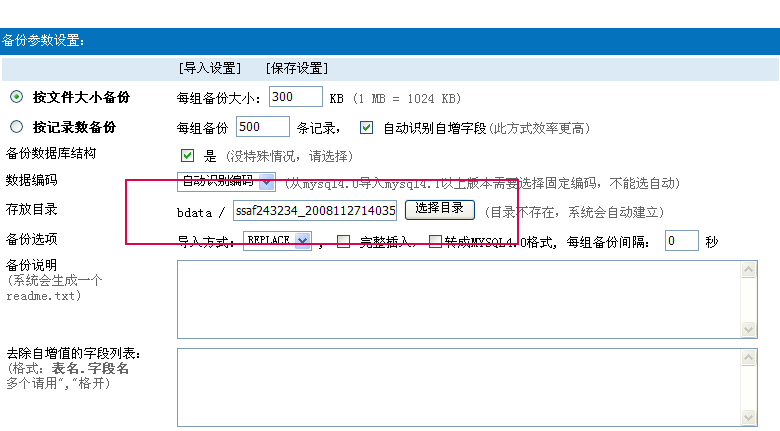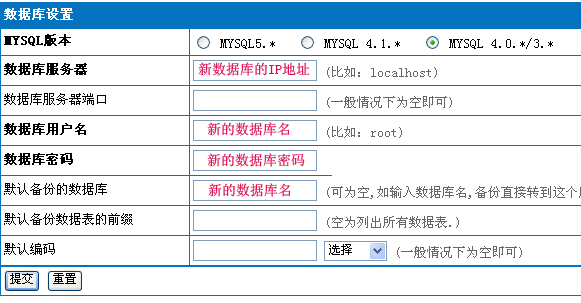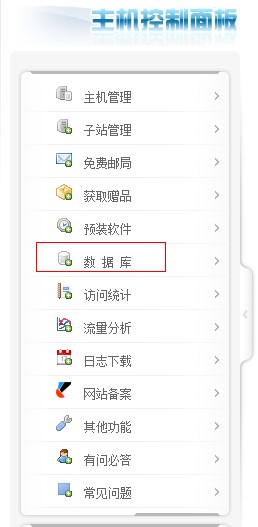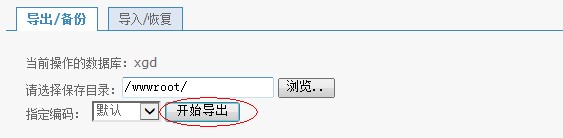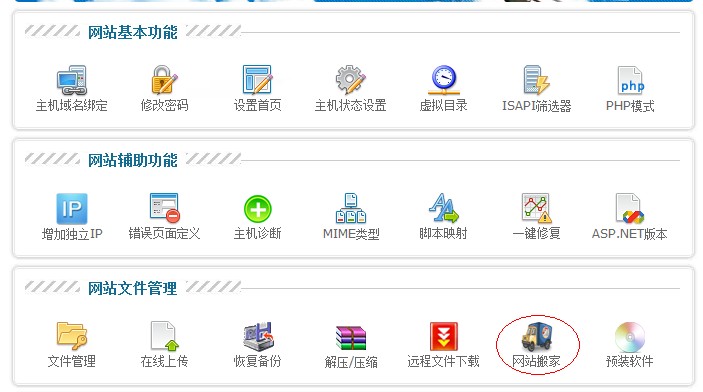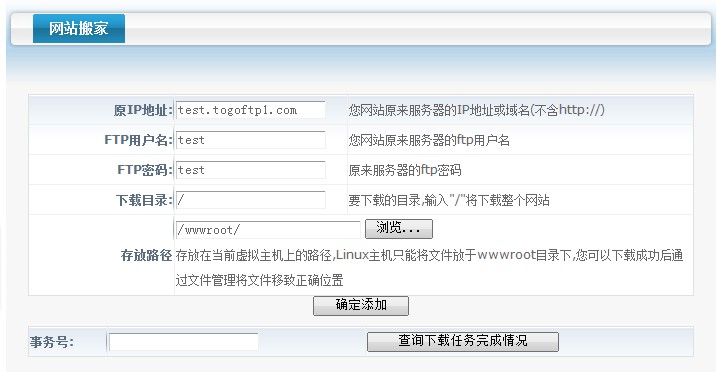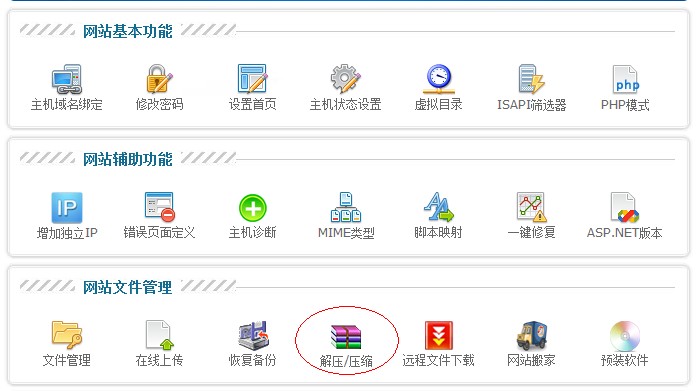1、备份流程:
首先在虚拟主机管理面板左侧,点击“数据库”,进入数据库管理页面,点击“备份mysql数据库至databases目录”。
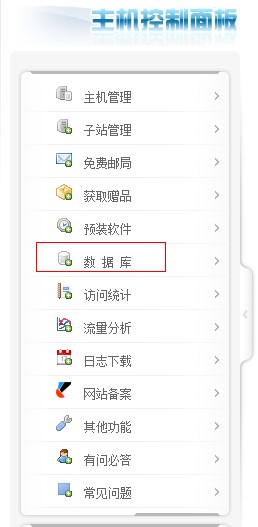

有的时候直接恢复表文件会出错,为了保险可以再点击“通过SQL文件导入导出”,然后选择“导出/备份”把数据库导出成sql
文件备份到wwwroot中。
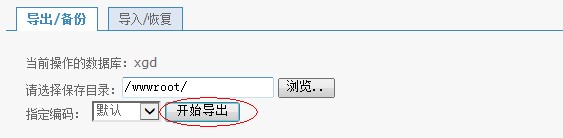
2、迁移流程:
方法1:使用我司的网站搬家功能,迁移数据。
首先进入到新的虚拟主机管理面板,点击“网站搬家”
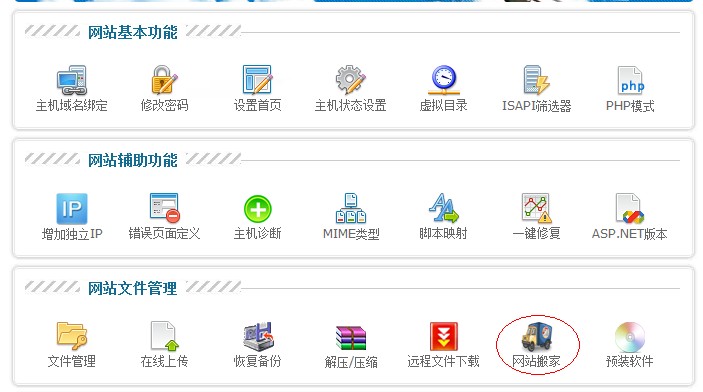
输入旧虚拟主机的FTP地址,FTP账号和密码,系统将自动把所有数据迁移到新的主机上,迁移后如果文件位置变了,请在文件管理或
登录FTP软件移动到正确位置。
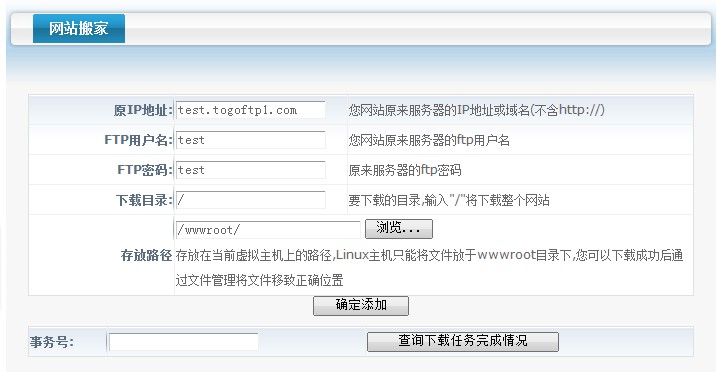
请牢记生成的事务号,通过事务号可以方便查询迁移进度。
方法2:使用FTP软件将您的整站包括databases目录一起下载到本地,然后上传到新的虚拟主机上。 使用FTP软件下载时我们建议
您先使用我司的“解压/压缩”功能,将整站压缩后下载,效率更高。
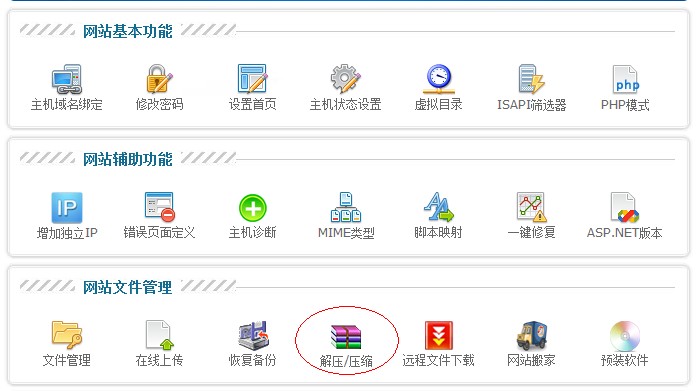
3、恢复流程:
等数据都上传到新的主机后,在新的虚拟主机管理面板左侧,点击“数据库”,进入数据库管理页面,点击“从databases目录恢复
mysql数据库”。系统会将数据库表还原到数据库中。

如果还原后显示表在使用中,建议用数据库管理面板的“通过SQL文件导入导出”功能,然后选择“导入/恢复”从之前备份到
wwwroot中恢复sql备份。
数据库迁移至新主机后,需要更新数据库的连接文件(数据库用户名、数据库名称、密码改为新主机的),(常见PHP程序的数据库连接
信息修改细节见附录),然后打开网站试试,若能正常打开,则说明数据迁移成功; 如果出错请根据出错信息调试。
在虚拟主机管理中点击对应的数据库“管理”,进入到数据库管理页面,点击“管理mysql数据库(UTF-8)版”进入到PHPmysql管理面板,
选择您的数据库,点击导出即可。

详细方法请点击:
http://www.54dns.cn/faq/list.asp?unid=442
也可以用软件来导出导入数据库,详细方法请点击:
http://www.54dns.cn/faq/list.asp?unid=430
数据库迁移至新主机后,需要更新数据库的连接文件(数据库用户名、数据库名称、密码改为新主机的),(常见PHP程序的数据库连接
信息修改细节见附录),然后打开网站试试,若能正常打开,则说明数据迁移成功; 如果出错请根据出错信息调试。
三、非我司数据库迁移至我司的方法:
1.获知原服务商提供的数据库服务器IP,数据库用户名,数据库密码,版本号以及是否允许远程连接。
若原数据库并不支持远程连接,则请将“帝国备份王”上传到您原空间后再按下边的提示操作,备份成功后您需要将
“帝国备份王”所在目录全部下载并上传到我公司的虚拟主机中,再按“数据恢复”的步骤进行操作。
2.在我们公司开通MYSQL数据库,此时您将获取我公司提供的数据库服务器IP,数据库用户名,数据库密码等信息。
开通的时候一定注意版本号,若以前的是5.X的,则必须在我公司选择5.X的数据库,否则转移将会失败
3.您至少在我们公司有一个虚拟主机。
四、操作细节
工具的好坏,决定了数据迁移的质量,我们此处推荐一款PHP程序开发的备份与还原工具,帝国备份王,他功能很简单。
备份数据或恢复数据,但因具备良好的编码及版本自动识别转换功能,所以在解决乱码上将给我们提供莫大的助益。所以迁移的过程也就是操作此软件的过程。
1.软件的安装(均假设您在我司已经开通了虚拟主机)
a)登录我司网站,进入管理中心,并点击虚拟主机管理,找到远程文件下载(图1)

b)"下载后存放路径"保持默认的/wwwroot/不变,在“添加下载任务”前填写“http://downinfo.myhostadmin.net/ebak.rar”并点击“添加下载任务”,
稍后按F5刷新页面,直到“下载状态”变为“下载完毕”,其过程估计需要5-10分钟左右(图2)

c)文件下载完毕后,进入主机管理中的“压缩/解压”(图3)
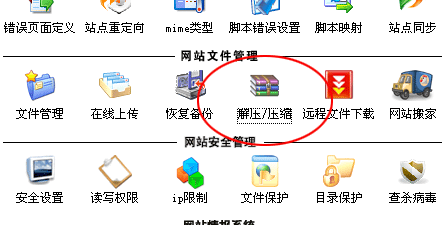
d)在“压缩文件”处选择刚才下载的文件“ebak.rar”,解压路径默认不变,“/wwwroot/”,并点击解压缩。(图4)
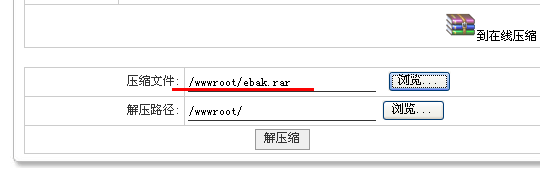
e)经过以上几步,理论上输入http://虚拟主机对应三级域名/ebak应该出现以下界面,若不是,请核实以上操作是否成功。此举目的是安装PHP程序
“帝国备份”,若您自行到互联网上下载并通过FTP上传,效果是一样的(图5)
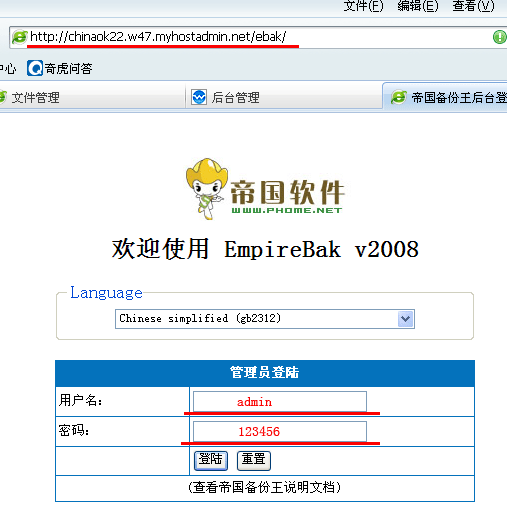
2.软件配置
输入三http://虚拟主机域名/ebak后(如上图),在用户名处填写:admin,在密码处填写123456,点击登陆,系统将自动进入“数据库设置”界面(图6)。

数据库设置信息必须填写正确,否则将无法成功迁移数据,其中重点项目已经用红线标注。
1.MYSQL版本:必须选择正确。若不清楚版本号需要联系原服务商获取。比如您MYSQL的版本号是MYSQL5.0.22,则应该选择 MYSQL5.*
2.数据库服务器:您在原来服务商处的数据库IP地址,不清楚可咨询服务商,并且必须保证该数据库允许远程访问。
3.数据库用户名:原数据库的MYSQL登录名
4.数据库密码:原数据库登录密码。
5.默认备份的数据库:填写原MYSQL数据库名。
填写完成后点击“提交”,若提示“设置参数成功”,则证明填写的信息正确。若提示无法连接到服务器,则有可能您输入的服务器地址或密码
等信息有误,再或者原MYSQL是5.0的,但在我们公司却开通了MYSQL4.0的虚拟主机。
3.备份数据
当参数设置成功后,点击“帝国备份”左侧的“备份数据”,将会进入“备份参数设置”页,此时参数虽多,但几乎您不需要更改任何东西,
唯一需要做的只是记住备份目录就行了,最后点击“开始备份”即可。(图7)
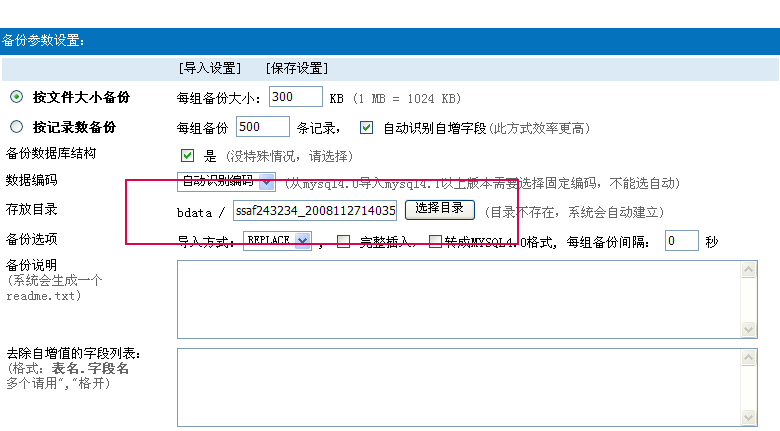
4.设置要恢复的数据库信息
当提示“备份完毕”后,就需要将已经成功备份的数据恢复到新的数据库中了。点击“帝国备份”软件左侧的“参数设置”,将我公司给您分配的
MYSQL数据库的相关信息填写进去即可。(图8)
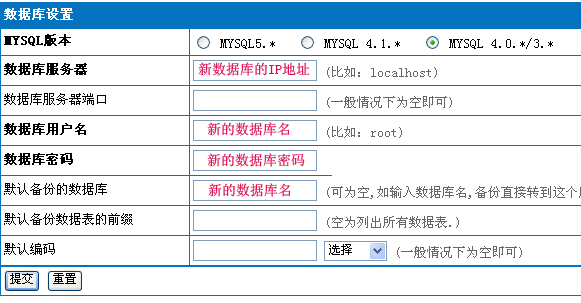
填写完成后点击“提交”,系统将提示“设置参数成功”
5.恢复数据
当新的数据库信息设置完毕后,点击左侧的“恢复数据”,选择刚才备份的目录,并点击“开始”恢复即可(图9)

当系统提示“数据还原完毕”时,则证明数据迁移已经完成,将您在我们公司虚拟主机中的程序数据库连接信息改为新信息后(常见PHP程序的
数据库连接信息修改细节见附录),应该打开网站试试,若能正常打开,则说明数据迁移成功;若打开网页是乱码,则说明本教程对您没有帮助,
请尝试通过其它方式迁移;若无法打开,则有可能您连接信息设置有误,请联系我司客户给您提供必要帮助。
附录:常见php程序的MYSQL连接文件信息:(所有路径均相对于程序的安装目录,修改信息的时候切记不要删除两边的引号,推荐使用我司“文件管理”功能去修改)
1.shopex4.8
配置文件路径:
\config\config.php
配置信息
define('DB_USER', 'MYSQL登录用户');
define('DB_PASSWORD', 'MYSQL密码');
define('DB_NAME', '数据库名');
define('DB_HOST', '服务器地址');
2.shopex4.7
配置文件路径
\include\mall_config.php
配置信息
$dbHost = "服务器地址";
$dbName = "数据库名";
$dbUser = "MYSQL登录用户名";
$dbPass = "数据库密码";
3.discuz
配置文件路径
\config.inc.php
配置信息
$dbhost = '服务器地址'; // 数据库服务器
$dbuser = '数据库名'; // 数据库用户名
$dbpw = '数据库密码'; // 数据库密码
$dbname = '数据库名'; // 数据库名
4. phpwind
配置文件路径
\data\sql_config.php
配置文件信息
define('DB_USER', '数据库用户');
define('DB_PASSWORD', '数据库密码');
define('DB_NAME', '数据库名');
define('DB_HOST', '数据库地址');
5.PHPCMS
配置文件路径
\config.inc.php
配置文件信息
$CONFIG['dbhost'] = '数据库主机';
$CONFIG['dbuser'] = '数据库用户名';
$CONFIG['dbpw'] = '数据库密码';
$CONFIG['dbname'] = '数据库名';
6.DEDECMS
配置文件路径
\include\config_base.php
配置文件信息
$cfg_dbhost = '服务器地址';
$cfg_dbname = '数据库名';
$cfg_dbuser = '数据库用户';
$cfg_dbpwd = '数据库密码';